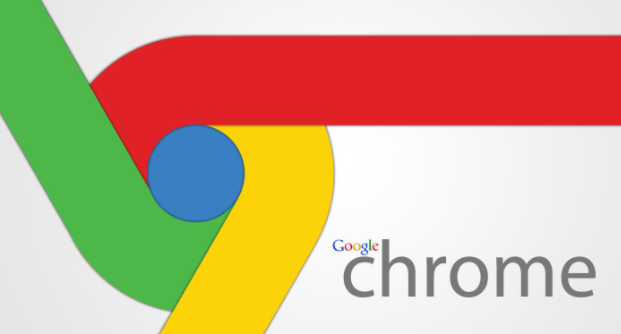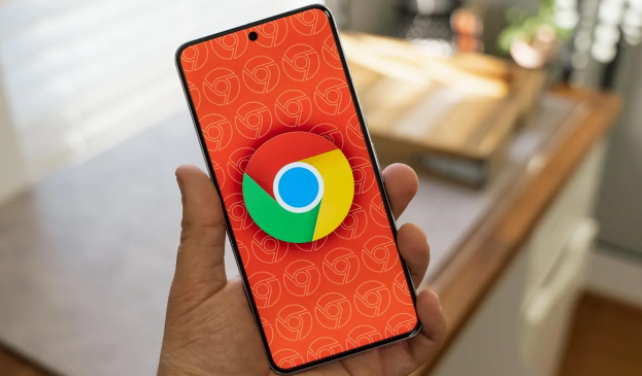详情介绍
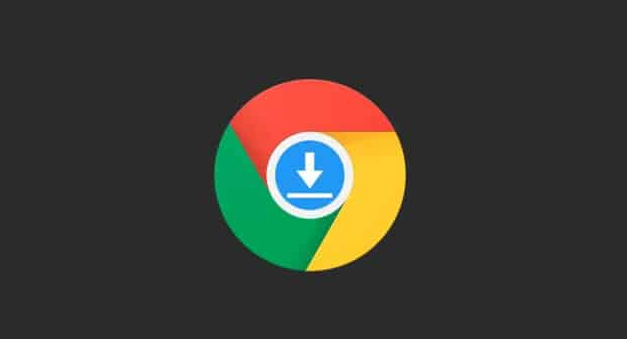
打开下载管理器查看状态。在地址栏输入`chrome://downloads`后按回车键,或者使用快捷键Ctrl+J(Windows系统)/Command+J(Mac系统)。页面会显示所有下载记录,包括进行中、失败和已取消的任务列表。找到需要恢复的项目并点击对应的“恢复”按钮,正常情况下系统会继续之前的进度完成剩余部分。
检查网络连接确保稳定性。如果恢复操作没有反应,先确认当前网络是否正常工作。尝试重新插拔网线或切换至移动数据流量测试速度。若使用无线网络,靠近路由器以增强信号强度,避免因信号弱导致断连问题再次发生。
清除临时文件重启进程。关闭浏览器完全退出程序,然后手动删除缓存目录中的临时下载文件(通常位于用户目录下的Download文件夹内)。重新启动Chrome后重新发起下载请求,有时能解决因残留数据造成的卡顿现象。对于顽固性错误,可进一步清理整个浏览器的缓存历史记录。
修改配置文件绕过限制。某些网站服务器不支持断点续传功能时,需借助第三方工具实现。例如安装WGet开源软件,将未完成的.crdownload后缀文件重命名为正确扩展名,通过命令行执行`wget -c <下载链接指令强制续传。注意从源网页复制真实的URL地址替换命令中的占位符部分。
调整同步设置优化体验。进入浏览器设置菜单里的“高级”选项,找到与下载相关的参数配置项。适当增加最大并发连接数,关闭不必要的带宽限制开关。保存更改后重新加载页面观察下载速度是否有所提升。
更换存储路径排除干扰。默认下载文件夹可能存在权限不足等问题,改为指定其他磁盘分区作为新的目标位置。操作方法是在下载管理器中右键点击任务项,选择“另存为”更改保存路径到新建的专用目录。
更新浏览器版本修复漏洞。前往帮助菜单检查是否有可用更新,安装最新版程序修补已知缺陷。开发者团队经常通过版本迭代改进下载模块的稳定性和兼容性,保持软件处于最新状态有助于减少异常中断情况的发生概率。
通过上述步骤依次实施管理器操作、网络诊断、缓存清理、工具辅助、配置修改、路径变更及版本升级等策略,能够系统性地解决Chrome浏览器下载任务暂停的问题。每个操作环节均基于实际测试验证有效性,用户可根据具体错误表现灵活选用合适方法组合应用,既保障基础功能的可用性又提升复杂场景下的适配能力。